win8如何设置用户头像|win8用户头像更改方法
时间:2017-04-21 来源:互联网 浏览量:
win8如何设置用户头像?用户头像想换成自己的照片或者其他图片的话,该怎么设置?想知道具体操作的话,可以参考以下文章。
具体方法如下:
1、在键盘上左下角,有一个Windows图形的按键,按一下,出来开始菜单;
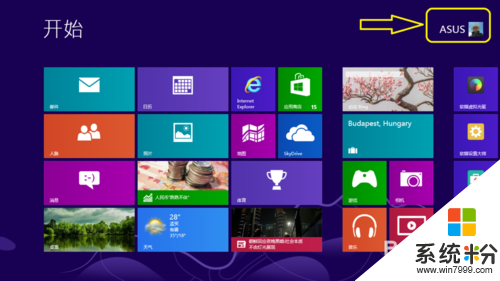
2、在开始菜单右上角,有用户名称和头像,鼠标左键点击一下名称和头像,会弹出左键菜单;
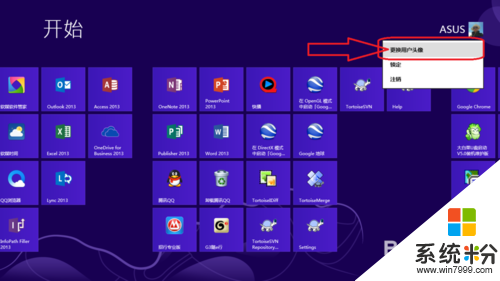
3、在菜单中选择“更换用户头像”,会弹出“电脑设置”页面,左侧列表自动选择“个性化设置”,右侧内容自动显示用户头像信息,在右侧内容中,点击“浏览”按钮,弹出图片路径;

4、在左上角,鼠标点击“文件”,弹出菜单中选择头像所在的位置
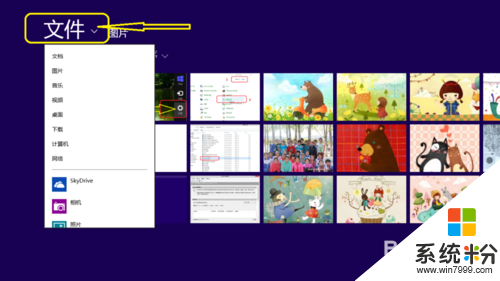
5、选中头像后,点击右下角的“选择图像”按钮。这样用户头像就更换成功啦。
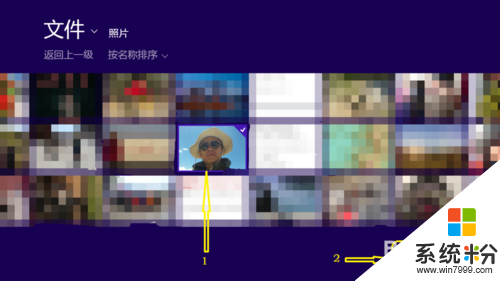
【win8如何设置用户头像】遇上这种相同的情况的话,大家可以试试以上的操作步骤来设置。还有其他的笔记本电脑系统下载后使用的疑问,都可以上系统粉官网查看解决的方法。
我要分享:
Win8系统教程推荐
- 1 找回win8纯净版系统语言栏的操作方法有哪些 如何找回win8纯净版系统语言栏的操作
- 2 Win8.1正式版怎样自动导出iPhone照片和视频 Win8.1正式版自动导出iPhone照片和视频的方法有哪些
- 3 win8电脑家庭组提示无法正常退出怎么解决? win8电脑家庭组提示无法正常退出怎么处理?
- 4win8系统宽带怎样设置自动联网? win8系统宽带设置自动联网的方法有哪些?
- 5ghost Win8怎样设置开机自动联网 ghost Win8设置开机自动联网的方法有哪些
- 6ghost win8系统语言栏不见如何找回 ghost win8系统语言栏不见找回的方法有哪些
- 7win8重命名输入法不能正常切换的解决办法有哪些 win8重命名输入法不能正常切换该如何解决
- 8Win8分屏显示功能使用的方法有哪些 Win8分屏显示功能如何使用
- 9怎样让win8电脑兼容之前的软件? 让win8电脑兼容之前的软件的方法有哪些?
- 10怎样解决ghost win8频繁重启的烦恼 解决ghost win8频繁重启的烦恼的方法
Win8系统热门教程
- 1 Win8系统IE浏览器怎么实现全屏浏览网页 Win8系统IE浏览器实现全屏浏览网页的方法
- 2 高手让Win8.1系统摄像头正常使用的绝招
- 3 ghost win8.1系统怎么激活,ghost win8.1系统快速激活
- 4win8系统蓝屏故障原因有哪些,win8系统蓝屏故障的解决方法
- 5win8.1怎么自动升级|win8.1设置电脑自动升级的方法
- 6windows8系统开机启动项减少怎么设置
- 7华硕win8如何进PE。 华硕win8怎么进PE。
- 8win8电脑的命令提示符窗口失效了怎么解决? win8电脑的命令提示符窗口失效了如何处理?
- 9Win8.1开机键中如何添加睡眠选项?怎样在Win8.1开机键中添加睡眠选项?
- 10win8怎么设置自动更新,win8自动更新的方法
